¿Cómo hacer una copia de seguridad y restaurar firmas en Outlook?
Si necesita mover su información de Outlook de su antiguo ordenador a uno nuevo, puede exportar todos los correos electrónicos, calendarios, contactos, tareas y notas como un archivo PST en Outlook y mover el archivo PST al nuevo ordenador. Sin embargo, notará que las firmas no están incluidas porque no se guardan en el archivo PST. Entonces, ¿qué pasa si desea usar las firmas en Outlook en el nuevo ordenador? En este tutorial, le mostraremos cómo "hacer una copia de seguridad y restaurar firmas" en Outlook en un nuevo ordenador.
Nota: Aquí se utiliza "Microsoft Outlook 365" como ejemplo; los pasos y descripciones pueden variar en otras versiones de Outlook.
Copia de seguridad y restauración de firmas usando el Explorador de archivos
1. En su antiguo ordenador, copie y pegue la siguiente ruta en la barra de direcciones del "Explorador":
C:\Users\%username%\AppData\Roaming\Microsoft\Signatures
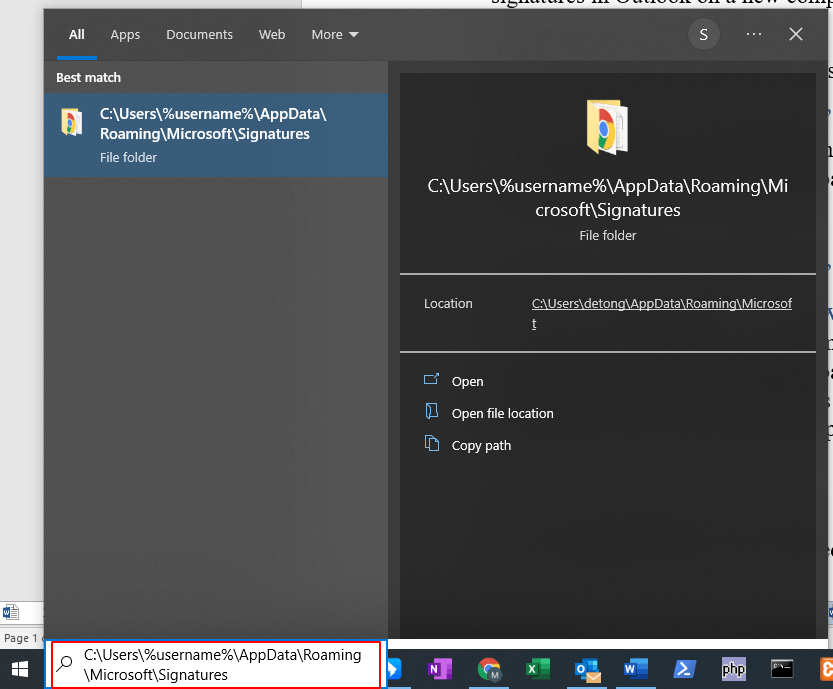
2. Haga clic en el botón "Abrir" para abrir la carpeta de firmas.
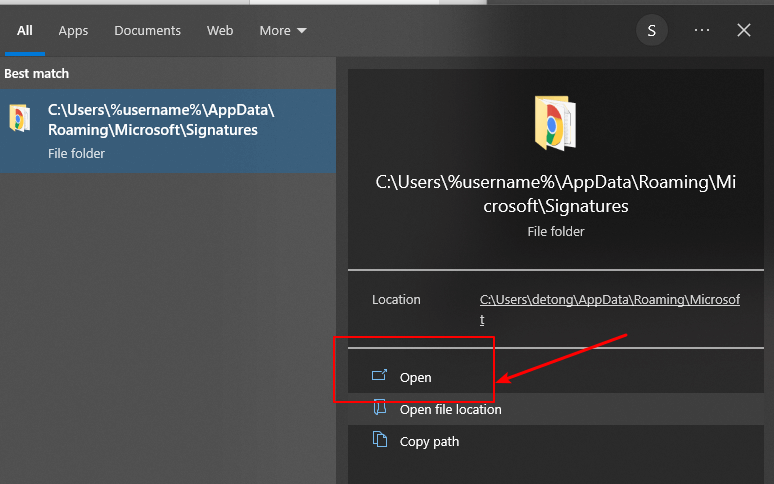
3. Una vez abierta la carpeta Signatures, podrá ver todos los archivos.
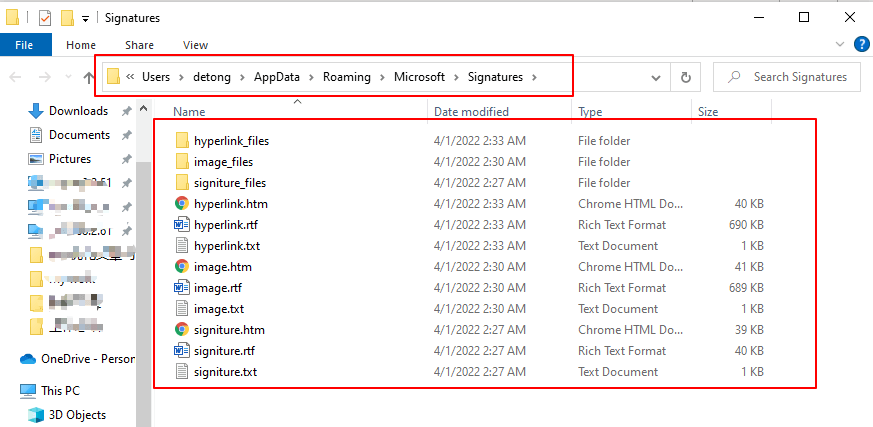
4. En su "nuevo" ordenador, copie y pegue la siguiente ruta en la barra de direcciones del Explorador:
C:\Users\%username%\AppData\Roaming\Microsoft\Signatures
Haga clic en el botón "Abrir" para abrir la carpeta.
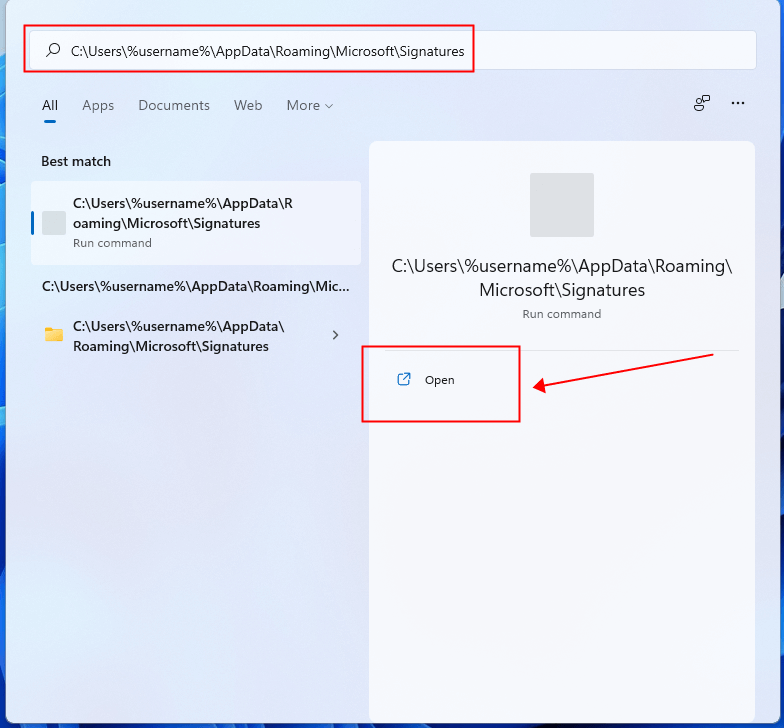
5. Notará que la carpeta de firmas en el nuevo ordenador está vacía.

6. Ahora "copie" los archivos de firma en el antiguo ordenador y "pégalos" en la carpeta Signatures del nuevo ordenador.
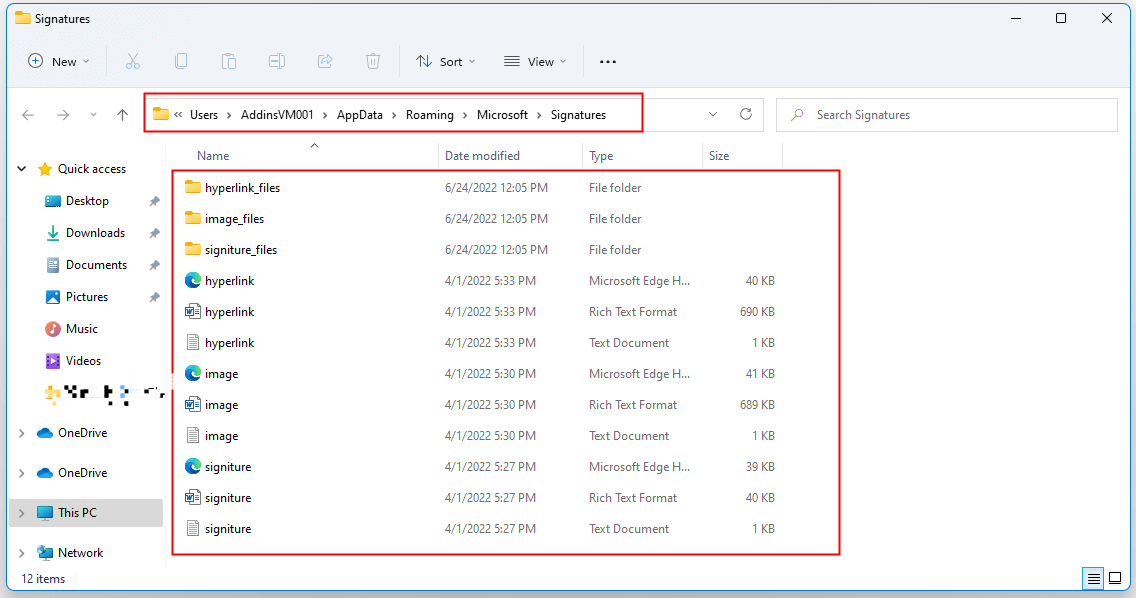
En el nuevo ordenador, habilite Outlook, ahora puede usar las firmas como antes.
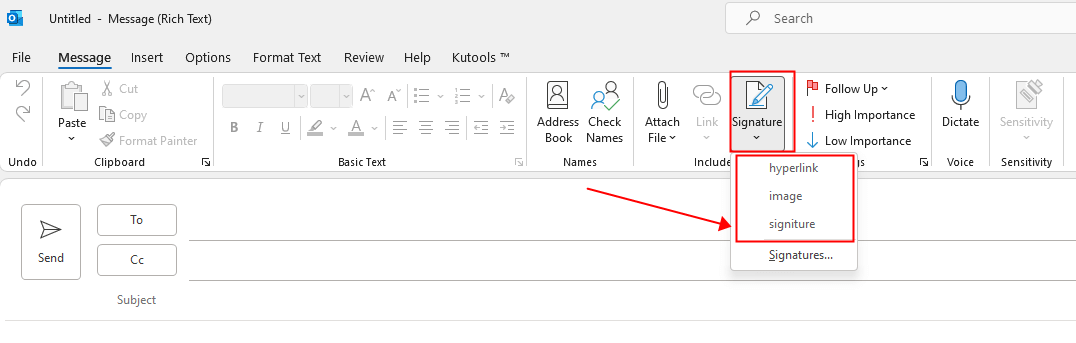
Asistente de Correo AI en Outlook: Respuestas más Inteligentes, Comunicación más Clara (¡magia con un solo clic!) GRATIS
Simplifica tus tareas diarias en Outlook con el Asistente de Correo AI de Kutools para Outlook. Esta poderosa herramienta aprende de tus correos electrónicos anteriores para ofrecerte respuestas inteligentes y precisas, optimizar el contenido de tus correos y ayudarte a redactar y perfeccionar mensajes sin esfuerzo.

Esta función admite:
- Respuestas Inteligentes: Obtén respuestas elaboradas a partir de tus conversaciones pasadas, personalizadas, precisas y listas para usar.
- Contenido Mejorado: Refina automáticamente el texto de tus correos electrónicos para mayor claridad e impacto.
- Redacción sin Esfuerzo: Solo proporciona palabras clave y deja que la IA haga el resto, con múltiples estilos de escritura.
- Extensiones Inteligentes: Amplía tus ideas con sugerencias contextualizadas.
- Resúmenes: Obtén resúmenes concisos de correos electrónicos largos al instante.
- Alcance Global: Traduce tus correos electrónicos a cualquier idioma fácilmente.
Esta función admite:
- Respuestas inteligentes de correo electrónico
- Contenido optimizado
- Borradores basados en palabras clave
- Extensión inteligente de contenido
- Resumen de correos electrónicos
- Traducción multilingüe
¡Lo mejor de todo es que esta función es completamente gratis para siempre! No esperes más, ¡descarga ahora el Asistente de Correo AI y disfruta!
Copia de seguridad y restauración de firmas desde dentro de Outlook
1. En el antiguo ordenador, habilite Outlook, haga clic en "Archivo" > "Opciones".
2. Aparecerá el cuadro de diálogo "Opciones de Outlook". Haga clic en "Correo" en el panel izquierdo.
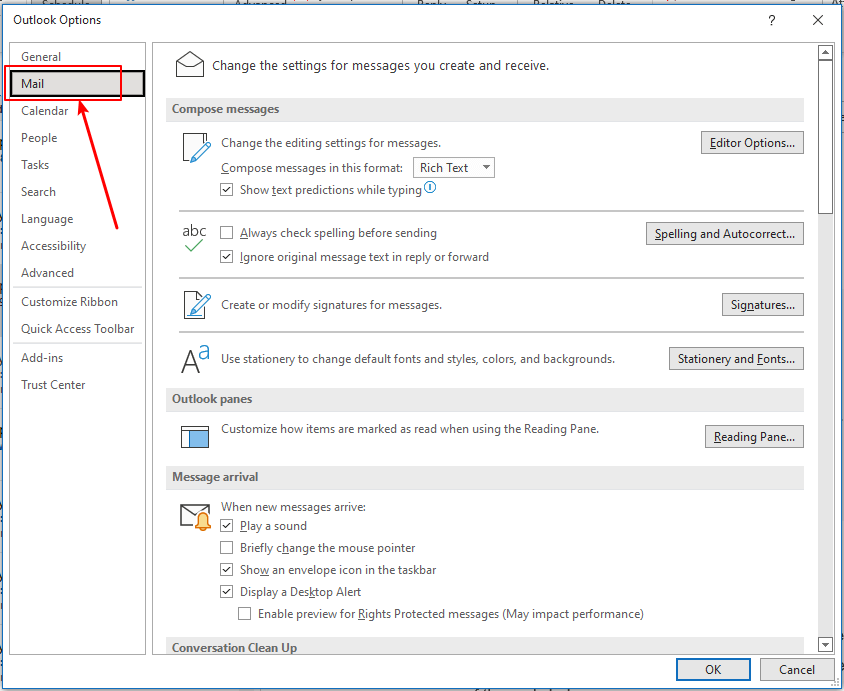
3. Mantenga presionada la tecla "Ctrl", luego haga clic en el botón "Firma" bajo la sección "Redactar mensajes".
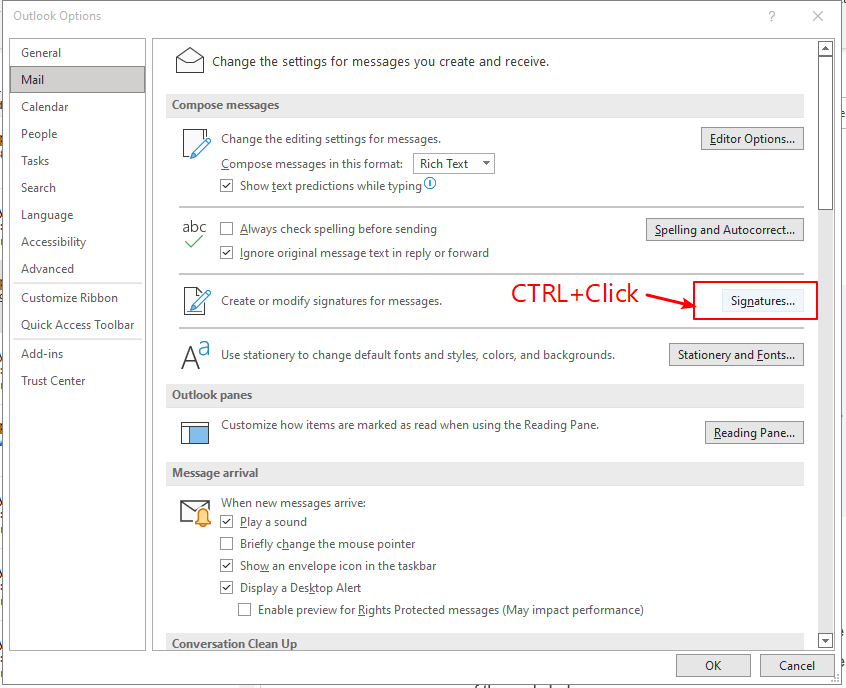
4. Podrá ver todos los archivos de firmas en la carpeta Signatures del antiguo ordenador.
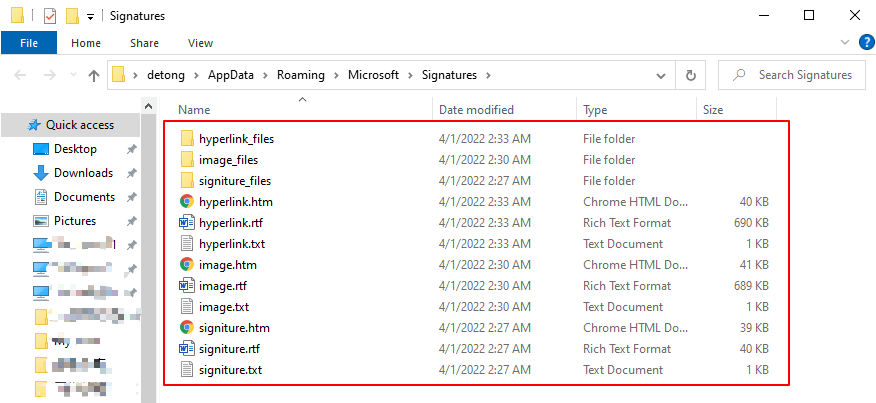
5. Repita los pasos anteriores en el nuevo ordenador. Verá que la carpeta Signatures está vacía.

6. "Copie" los archivos de firmas en el antiguo ordenador y "péguelos" en el nuevo ordenador.
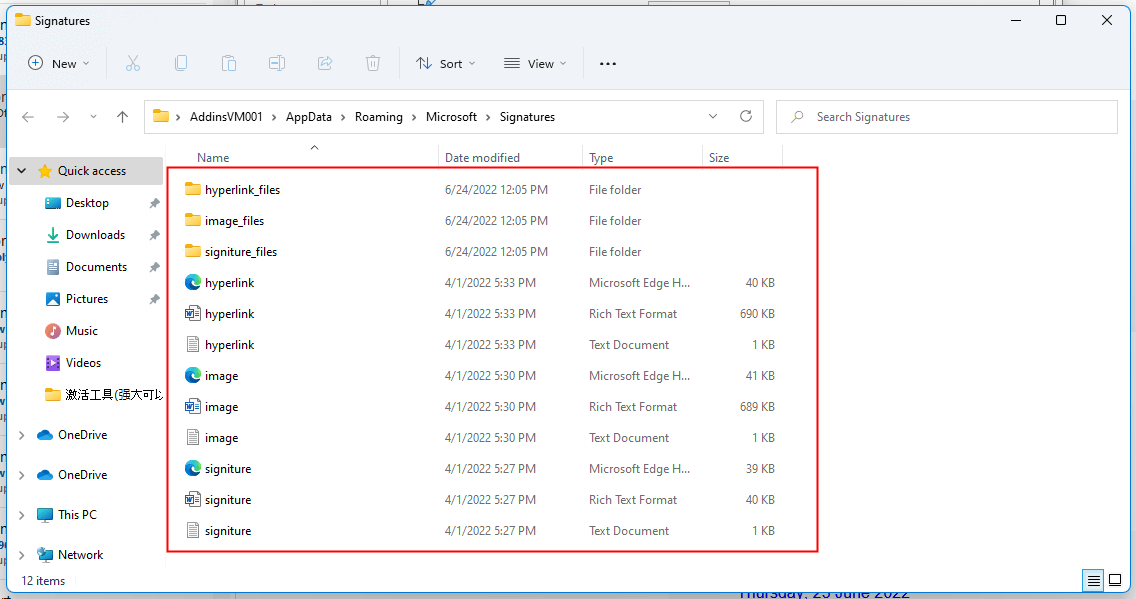
Luego, las firmas del antiguo ordenador también estarán disponibles en el nuevo ordenador.
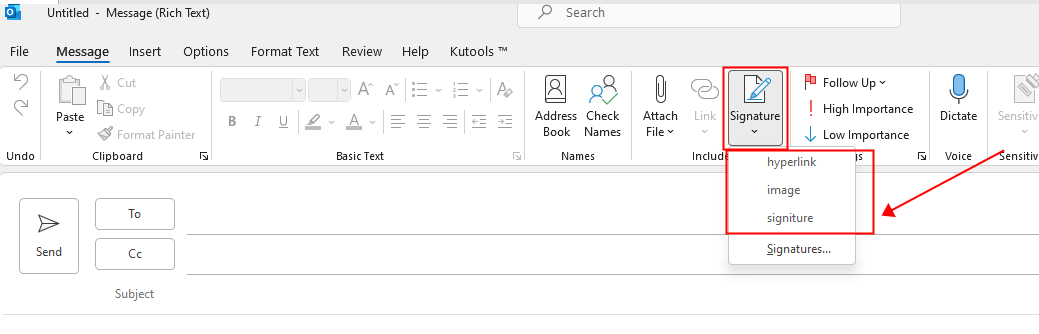
Nota: Cada firma creada en Outlook existe en tres formatos diferentes: Texto sin formato (.txt), HTML (.htm) y Texto enriquecido (.rtf). Recuerde seleccionar estos tres formatos para cada firma.
Artículos relacionados
¿Cómo importar y exportar firmas en Microsoft Outlook?
De hecho, hay un truco para importar firmas especiales con logotipos, imágenes y hipervínculos que haya creado en el antiguo ordenador. Le mostraremos cómo importar y exportar firmas especiales en Microsoft Outlook fácilmente.
¿Cómo importar o insertar firmas HTML en Outlook?
Por ejemplo, ha descargado algunas firmas HTML de sitios web y quiere importarlas a su Outlook. ¿Hay alguna manera fácil? Este artículo lo guiará paso a paso para importar o insertar firmas HTML en Outlook.
¿Cómo abrir y editar firmas de Outlook en Word?
Comparado con el editor de firmas en Outlook, será mucho más fácil editar una firma de Outlook en Microsoft Word. Sin embargo, ¿cómo podría abrir y editar una firma de Outlook en Word? La siguiente solución lo guiará para lograrlo.
Las mejores herramientas de productividad para Office
Noticia de última hora: ¡Kutools para Outlook lanza su versión gratuita!
¡Descubre el nuevo Kutools para Outlook con más de100 increíbles funciones! Haz clic para descargar ahora.
📧 Automatización de correo electrónico: Respuesta automática (disponible para POP e IMAP) / Programar envío de correo electrónico / CC/BCC automático por regla al enviar correo / Reenvío automático (Regla avanzada) / Agregar saludo automáticamente / Dividir automáticamente correos con múltiples destinatarios en emails individuales...
📨 Gestión de correo electrónico: Recuperar correo electrónico / Bloquear correos fraudulentos por asunto y otros filtros / Eliminar duplicados / Búsqueda Avanzada / Organizar carpetas...
📁 Adjuntos Pro: Guardar en lote / Desanexar en lote / Comprimir en lote / Guardar automáticamente / Desconectar automáticamente / Auto Comprimir...
🌟 Magia en la interfaz: 😊Más emojis bonitos y modernos / Avisos cuando llegan emails importantes / Minimizar Outlook en vez de cerrar...
👍 Funciones en un clic: Responder a Todos con Adjuntos / Correos antiphishing / 🕘Mostrar la zona horaria del remitente...
👩🏼🤝👩🏻 Contactos y Calendario: Agregar contacto en lote desde emails seleccionados / Dividir un grupo de contactos en grupos individuales / Eliminar recordatorio de cumpleaños...
Utiliza Kutools en tu idioma preferido — disponible en Inglés, Español, Alemán, Francés, Chino y más de40 idiomas adicionales.


🚀 Descarga con un solo clic — Consigue todos los complementos para Office
Muy recomendado: Kutools para Office (5 en1)
Descarga los cinco instaladores a la vez con solo un clic — Kutools para Excel, Outlook, Word, PowerPoint y Office Tab Pro. Haz clic para descargar ahora.
- ✅ Comodidad en un solo clic: Descarga los cinco paquetes de instalación en una sola acción.
- 🚀 Listo para cualquier tarea en Office: Instala los complementos que necesites cuando los necesites.
- 🧰 Incluye: Kutools para Excel / Kutools para Outlook / Kutools para Word / Office Tab Pro / Kutools para PowerPoint